Come realizzare un server musicale personale su PC
Aggiornato il:
Programma da usare per avere sul PC un server musicale personale per ascoltare musica in streaming da ogni dispositivo e da ogni posto
 I servizi di streaming hanno trasformato completamente il modo di ascoltare la musica: basta aprire un'app sul nostro telefono e avremo accesso a milioni di brani ascoltabili senza limiti, basterà solo pagare un abbonamento mensile.
I servizi di streaming hanno trasformato completamente il modo di ascoltare la musica: basta aprire un'app sul nostro telefono e avremo accesso a milioni di brani ascoltabili senza limiti, basterà solo pagare un abbonamento mensile.Prima dell'avvento dei servizi di streaming come Spotify e simili la musica veniva conservata dagli appassionati all'interno del disco fisso, catalogata cartella per cartella e con gli album rigorosamente suddivisi, così da creare una vera raccolta musicale di brani in MP3 (il formato più diffuso).
E se volessimo trasformare la nostra libreria offline in una personale servizio di streaming, così da poter ascoltare la nostra musica senza limiti di tempo e senza dover pagare nessun abbonamento?
In questa guida vi mostreremo nel dettaglio come realizzare un server musicale personale per ascoltare musica in streaming, così da evitare di dover ogni volta spostare GB di musica nella memoria del nostro telefono o del nostro tablet. Il server in questione si occuperà di catalogare tutta la nostra musica e di renderla disponibile per l'ascolto in streaming, dovremo solamente aprire l'app giusta e accedere all'indirizzo IP della nostra linea (adeguatamente preparata per lo scopo).
LEGGI ANCHE: Creare un server in casa per condividere risorse su internet
Creare il server musicale con Emby
Per indicizzare tutti i nostri brani vi consigliamo di configurare come server multimediale Emby, che viene fornito gratuitamente e permette di accedere anche da remoto a tutte le risorse (in questo caso i brani musicali).Per iniziare quindi scarichiamo Emby Server sul nostro PC o installiamo su un NAS, così da essere sempre disponibile in rete (un NAS consuma molta meno energia di un PC desktop, quindi conviene valutare questa soluzione per un server acceso 24H).
Una volta installato Emby sul nostro dispositivo che fungerà da server apriamolo e, nella schermata in cui possiamo scegliere il tipo di libreria da creare, scegliamo Musica in Tipo di contenuto e aggiungiamo la cartella dove sono presenti tutti i brani musicali.

Confermiamo l'aggiunta premendo in basso su OK. Se il server Emby è già avviato e non sappiamo come aggiungere la musica, possiamo aggiunger nuove librerie aprendo l'interfaccia Web di gestione del server, premendo in alto a destra sul simbolo dell'ingranaggio e portandoci nel menu laterale Librerie, così da poter premere su New Library.
Una volta aggiunta la musica al nostro server, portiamoci nuovamente nelle impostazioni di Emby (ingranaggio in alto a destra) e premiamo sul menu laterale Password, così da poter scegliere una nuova password per l'acceso remoto ai contenuti.

Dopo aver scelto la nuova password premiamo su Salva; per richiedere la password solo per gli accessi remoti espandiamo il menu a tendina sotto il menu Local network sign in mode, selezioniamo la voce Don't require a password on the local network, quindi premiamo nuovamente su Salva per rendere effettive le modifiche.
Senza abbandonare il menu impostazioni apriamo il menu laterale Network e apponiamo il segno di spunta alla voce Abilita connessioni remote a questo server Emby.

Premiamo nuovamente sul tasto Salva in basso per rendere effettive le modifiche. Di fatto il server è pronto, dovremo solamente recuperare la porta di connessione remota e il nome utente utilizzato per il profilo attivo.
Per recuperare il nome utente del profilo portiamoci nel menu Utenti, mentre per aver un rapido sguardo delle porte utilizzate da Emby per accettare connessioni remote basterà aprire il menu laterale Dashboard e controllare l'indirizzo mostrato accanto alla voce Accesso remoto (WAN).

Dopo aver preparato il server Emby, dovremo aprire le porte sul nostro modem o router Internet, così che le connessioni dall'esterno puntino verso il server. Per lo scopo basterà aprire il pannello di configurazione del modem o del router, trovare il menu Port Forwarding o simili e aggiungere la porta indicata nella schermata Dashboard, da far puntare verso l'indirizzo IP locale del PC o del NAS in cui è presente Emby.
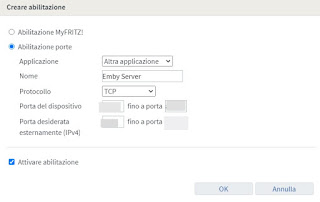
In un altro articolo, la guida perr aprire le porte del Router.
Se la nostra linea ADSL o fibra ottica non dispone di un indirizzo IP Internet statico (quindi cambia ogni volta che si riavvia il router o modem), conviene utilizzare un servizio DNS dinamico oppure ottenere un indirizzo IP ADSL statico con No-IP.
Come accedere al server da smartphone o tablet
Ora che abbiamo l'indirizzo IP della nostra linea, le credenziali dell'account Emby e il numero di porta del server possiamo scaricare sul nostro smartphone o tablet l'app Emby, disponibile gratuitamente per Android e per iPhone/iPad.Dopo aver controllato di essere connessi con la rete dati mobile apriamo l'app Emby, pigiamo sul pulsante Aggiungi Server quindi inseriamo l'indirizzo IP della nostra linea, facendo attenzione al numero di porta indicato in basso.
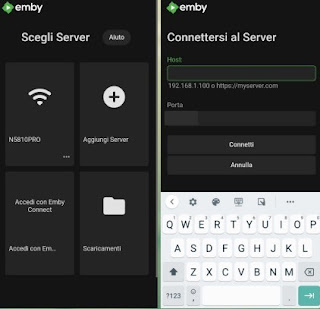
Una volta inseriti i dati premiamo su Connetti e inseriamo nome utente e password di Emby; avremo così accesso al server multimediale, con cui poter ascoltare la nostra musica anche fuori casa in streaming semplicemente premendo sulla libreria Musica creata nel capitolo precedente.
Conclusioni
Utilizzando un server multimediale come Emby potremo indicizzare tutta la nostra raccolta di musica in formato MP3 e ascoltarla fuori casa in streaming, installando l'app di Emby, aprendo la libreria e scegliendo il brano da riprodurre. Visto che i file MP3 tendono ad essere molto piccoli, non avremo grandi problemi di buffering (bastano infatti 2 Mega al secondo in upload per reggere l'ascolto di qualsiasi brano) e non dovremo sottoscrivere nessun abbonamento per servizi di streaming musicali.Per approfondire l'uso di un server completo come Emby possiamo proseguire la lettura nel nostro articolo Guida a Emby, il media center universale per PC, TV, smartphone e tablet.
Se invece vogliamo utilizzare dei metodi alternativi per sentire la musica del PC su smartphone, possiamo sentire musica del PC su Android in wifi o via internet.

Posta un commento
Per commentare, si può usare un account Google / Gmail. Se vi piace e volete ringraziare, condividete! (senza commento). Selezionare su "Inviami notifiche" per ricevere via email le risposte Info sulla Privacy